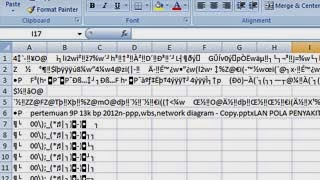Pernahkah Anda mengalami masalah saat membuka file Excel yang tiba-tiba rusak atau corrupt? Sepertinya hal ini sering terjadi pada banyak orang, terutama ketika sedang menyimpan atau membuka file Excel yang penting. Namun jangan khawatir, Anda tidak perlu panik karena ada cara memperbaiki file Excel yang corrupt. Pada artikel ini, kita akan membahas tentang beberapa cara untuk memperbaiki file Excel yang rusak atau corrupt.
Cara Memperbaiki File Excel yang Corrupt Secara Online
Cara pertama yang bisa Anda coba adalah dengan memperbaiki file Excel yang corrupt secara online. Anda dapat menggunakan situs web yang menawarkan layanan untuk memperbaiki file Excel. Berikut ini adalah beberapa situs yang bisa Anda gunakan:
- Smallpdf.com
- Online File Repair
Smallpdf.com adalah salah satu situs online yang menyediakan layanan memperbaiki file Excel yang corrupt. Anda hanya perlu mengunggah file Excel yang rusak atau corrupt ke situs web, kemudian mereka akan melakukan perbaikan secara otomatis. Proses perbaikan biasanya tidak memakan waktu lama, sehingga Anda dapat segera mengakses file Excel yang telah diperbaiki.
Jangan khawatir, proses perbaikan file Excel Anda akan dilakukan dengan aman dan privasi terjaga. Smallpdf.com menjamin keamanan dan kerahasiaan data pengguna mereka.
Situs web berikutnya yang bisa Anda coba adalah Online File Repair. Layanan ini memungkinkan Anda untuk memperbaiki berbagai jenis file yang rusak atau corrupt, termasuk file Excel. Anda hanya perlu mengunggah file Excel yang bermasalah ke situs web, kemudian mereka akan melakukan perbaikan secara otomatis. Setelah proses perbaikan selesai, Anda dapat mengunduh file Excel yang telah diperbaiki.
Dengan menggunakan layanan ini, Anda tidak perlu khawatir kehilangan data Anda. Online File Repair memastikan bahwa data Anda aman dan tidak akan diakses oleh pihak yang tidak berwenang.
Cara Memperbaiki File Excel yang Corrupt dengan Microsoft Excel
Selain memperbaiki file Excel yang corrupt secara online, Anda juga dapat memperbaiki file Excel yang bermasalah menggunakan Microsoft Excel. Microsoft Excel memiliki fitur built-in yang memungkinkan Anda untuk memperbaiki file Excel yang rusak atau corrupt. Berikut ini adalah langkah-langkahnya:
- Buka Microsoft Excel dan pilih menu File.
- Pilih Open, lalu pilih file Excel yang rusak atau corrupt.
- Pilih Open and Repair dalam menu dropdown Open.
- Pilih salah satu dari 3 opsi yang tersedia: Repair, Extract data, atau Cancel.
- Pilih Repair, tunggu hingga proses perbaikan selesai.
- Setelah proses perbaikan selesai, simpan file Excel dalam format baru.
Cara ini dapat digunakan jika Anda memiliki Microsoft Office terbaru. Jika Anda menggunakan versi Microsoft Office yang lebih lama, proses perbaikan file Excel yang corrupt bisa berbeda.
Cara Mudah Memperbaiki File Excel yang Rusak atau Corrupt
Cara lain yang bisa Anda gunakan untuk memperbaiki file Excel yang rusak atau corrupt adalah dengan menggunakan software pihak ketiga. Saat ini banyak software pembantu yang telah dikembangkan untuk membantu mengatasi masalah file Excel yang rusak atau corrupt. Berikut adalah beberapa software yang bisa Anda gunakan:
- Stellar Repair for Excel
- DataNumen Excel Repair
Stellar Repair for Excel adalah salah satu software pihak ketiga yang dapat membantu Anda memperbaiki file Excel yang rusak atau corrupt. Dengan software ini, Anda dapat memperbaiki file Excel yang rusak atau corrupt secara profesional. Software ini menggunakan algoritma canggih untuk memperbaiki file Excel yang rusak atau corrupt, sehingga data di dalam file Excel tetap aman dan terjaga.
Stellar Repair for Excel juga memiliki fitur-fitur yang berguna seperti pemulihan password, preview file Excel yang akan diperbaiki, dan pemulihan data dari file Excel yang tertentu.
DataNumen Excel Repair adalah software pembantu yang dapat membantu Anda memperbaiki file Excel yang bermasalah. Software ini menggunakan algoritma canggih untuk memperbaiki berbagai jenis kerusakan pada file Excel, seperti file yang rusak atau corrupt, file yang tidak dapat dibuka, dan sebagainya.
Dengan menggunakan software ini, Anda dapat memperbaiki file Excel dengan cepat dan mudah. DataNumen Excel Repair juga menyimpan data yang diperbaiki dalam format yang sama dengan file asli, sehingga data Anda tetap terjaga dengan baik.
FAQ
1. Apa yang harus dilakukan jika file Excel tidak bisa diperbaiki?
Jika semua cara di atas tidak berhasil memperbaiki file Excel Anda, maka kemungkinan besar file tersebut sudah rusak secara permanen dan tidak dapat diperbaiki lagi. Dalam hal ini, Anda dapat mencoba memulihkan file dari backup atau mencoba menggabungkan data dari file lain.
2. Bagaimana cara mencegah file Excel dari kerusakan atau kehilangan data?
Untuk mencegah file Excel dari kerusakan atau kehilangan data, Anda dapat mengikuti beberapa tips berikut:
- Simpan file Excel secara berkala saat sedang mengedit.
- Gunakan hard drive yang terpercaya dan aman untuk menyimpan file Excel Anda.
- Jangan menutup Excel secara paksa, karena hal ini dapat menyebabkan file Excel rusak atau corrupt.
- Gunakan software antivirus yang terbaru untuk melindungi komputer Anda dari virus dan malware.
- Perbarui software Microsoft Office Anda secara berkala.
Video Tutorial
Sekian artikel dari kami tentang cara memperbaiki file Excel yang corrupt. Semoga informasi di atas dapat membantu Anda mengatasi masalah file Excel yang rusak atau corrupt. Gunakan cara yang paling sesuai dengan kebutuhan Anda dan jangan lupa untuk selalu melakukan backup data secara rutin.